CAD怎么分解图形?
溜溜自学 室内设计 2022-01-12 浏览:1445
大家好,我是小溜,在我们使用CAD的时候,有时会遇到各种各样的问题,比如,CAD怎么分解图形?那么针对这个问题应该怎么操作呢?相信很多小伙伴都很感兴趣,那么下面小溜就给大家分享一下,CAD分解图形的方法,希望能帮助到大家,感兴趣的小伙伴可以关注了解下。
想要更深入的了解“CAD”可以点击免费试听溜溜自学网课程>>
工具/软件
电脑型号:联想(lenovo)天逸510s; 系统版本:Windows7; 软件版本:CAD2013
方法/步骤
第1步
打开AutoCAD 2013软件,进入软件工作界面;
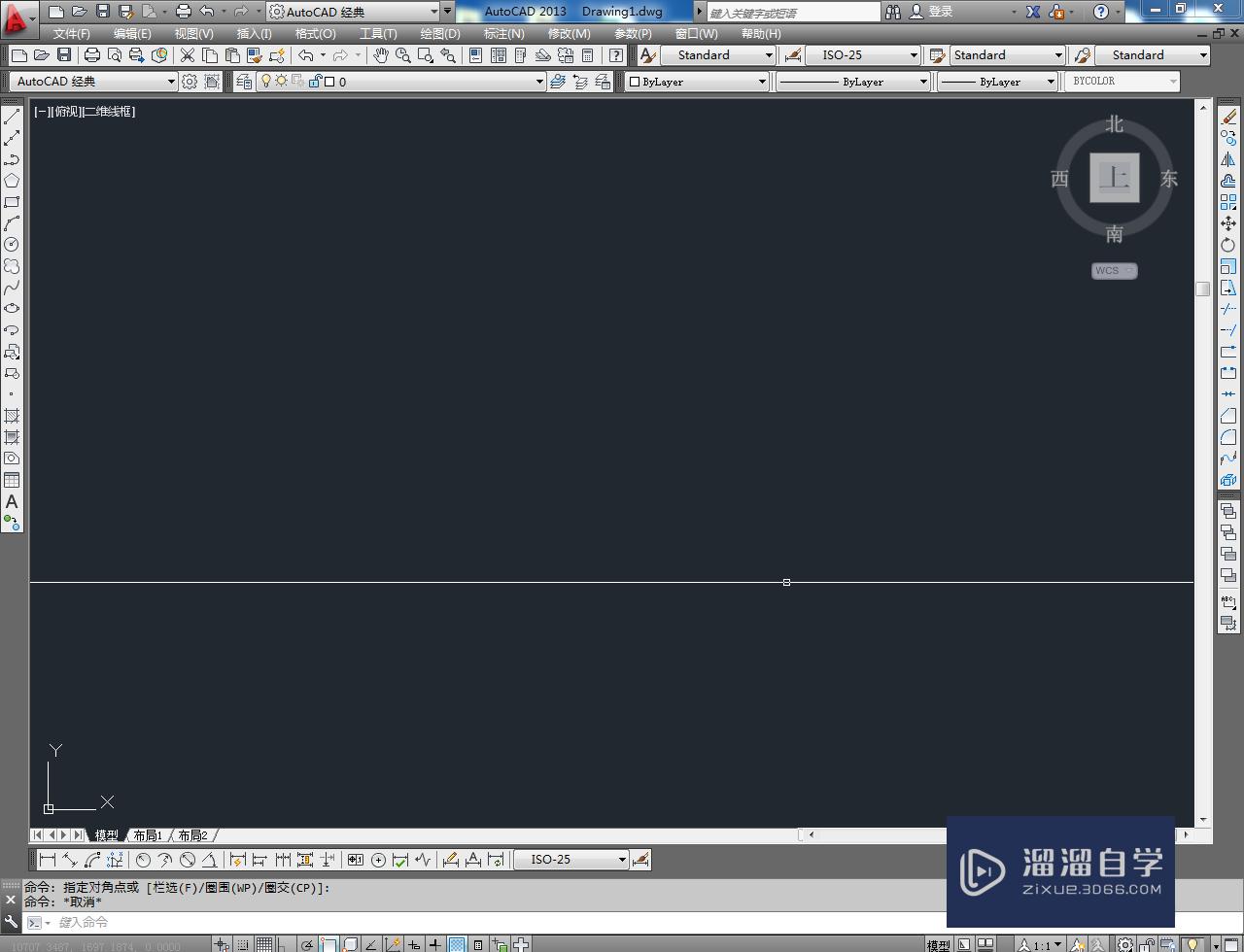
第2步
将一个我们找好的组合图形拉至作图区域,将其导入;
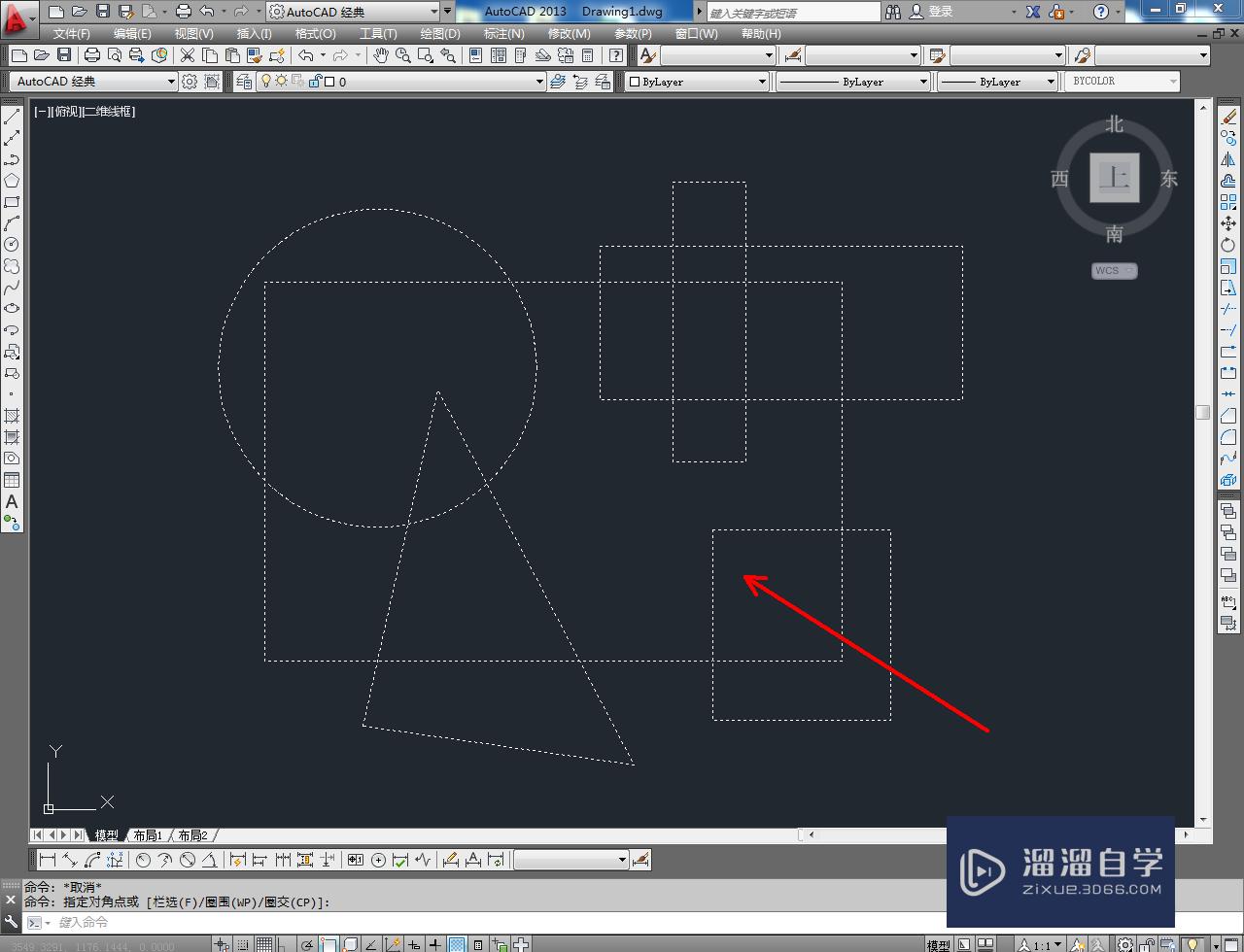
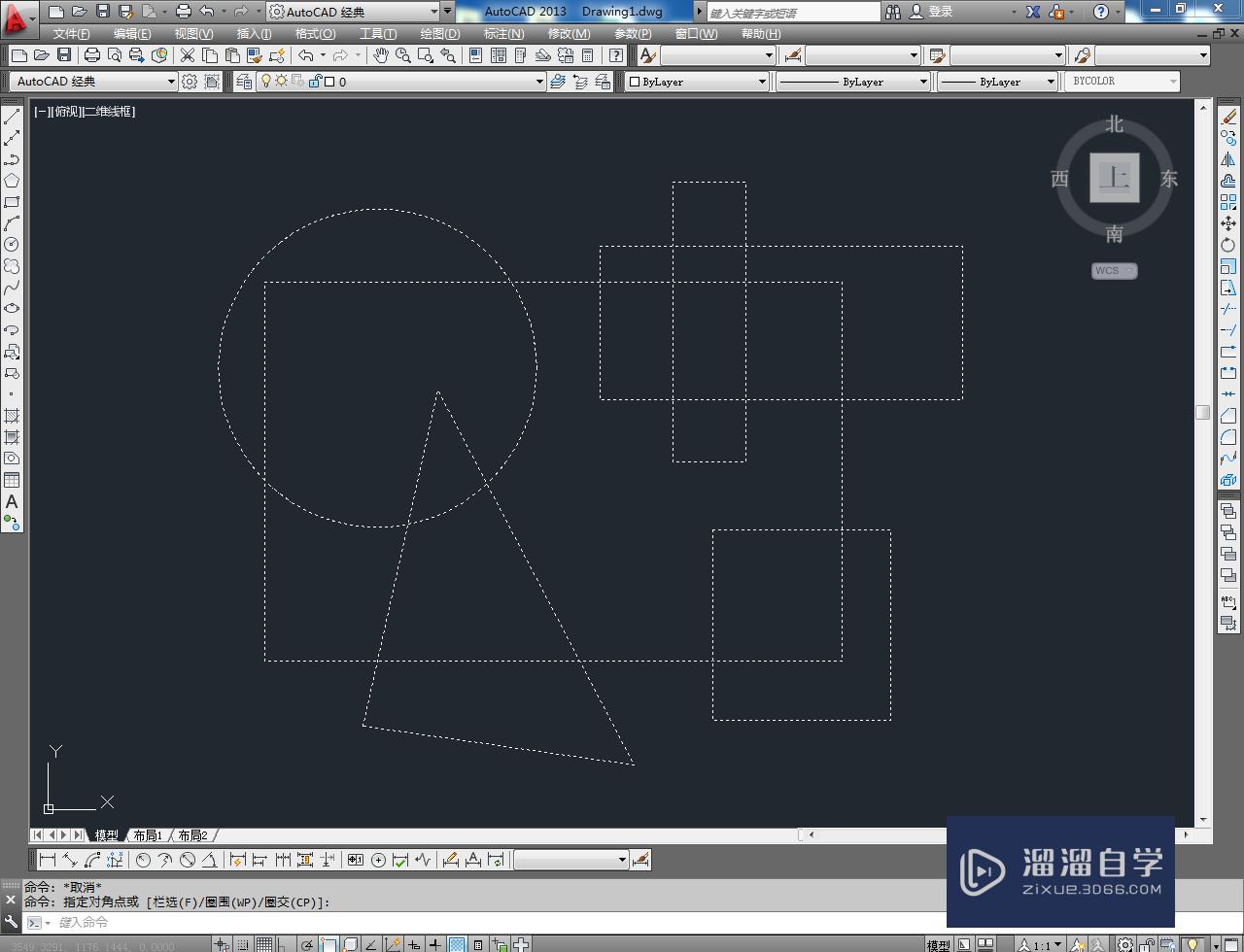
第3步
组合图形分解:选中一个组合图形,点击右边工具栏中的【分解工具】,即可将组合图形分解为单体图形;
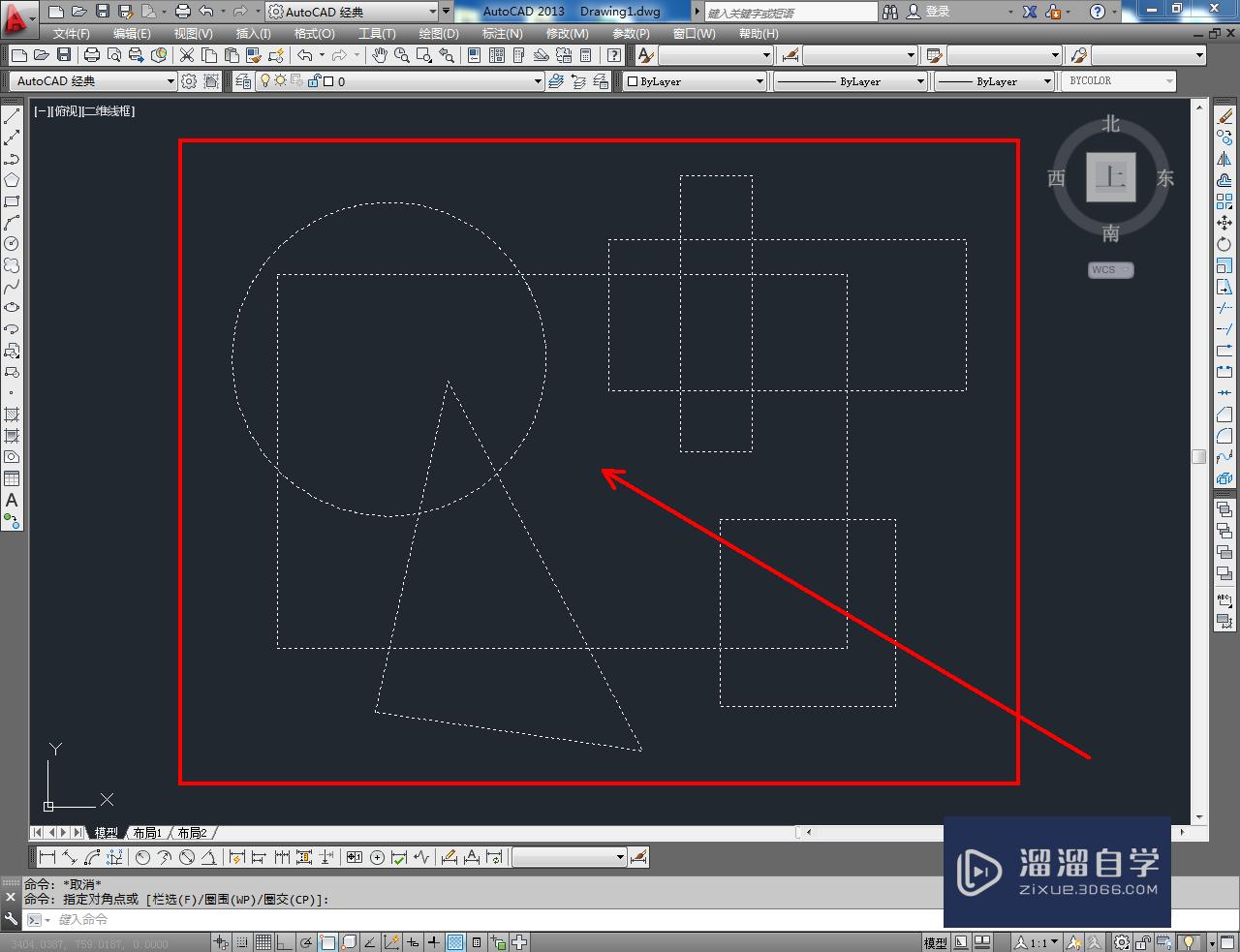
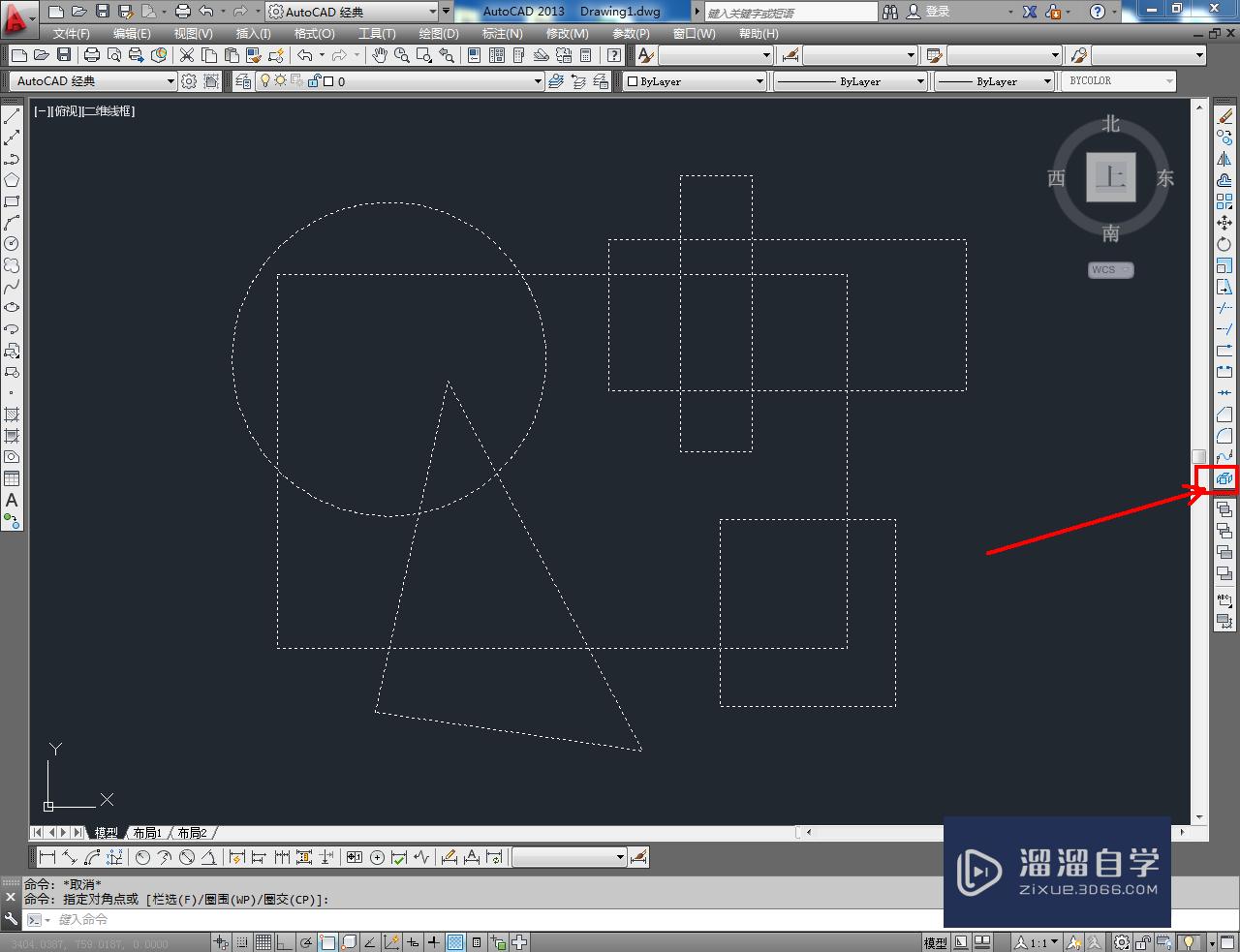
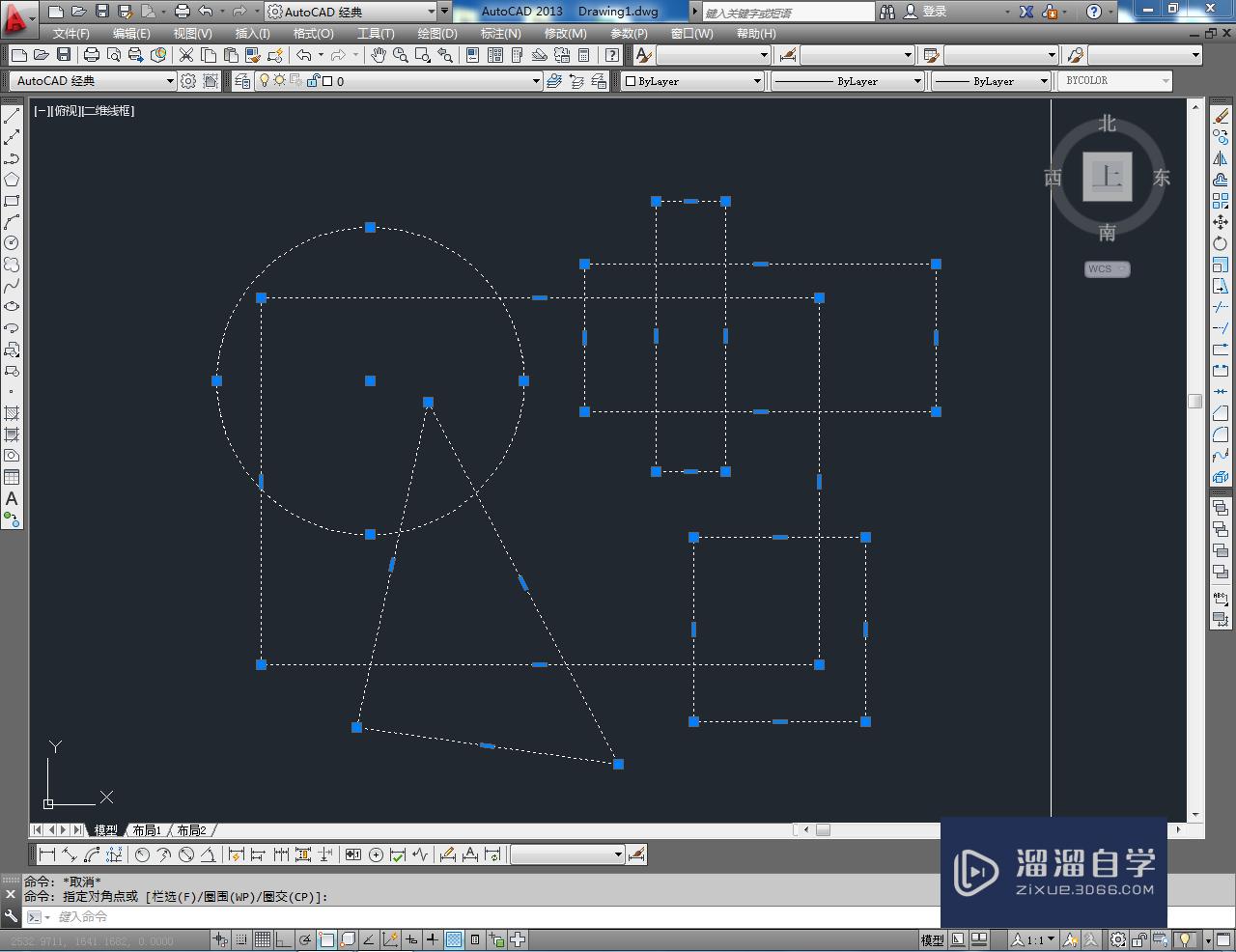
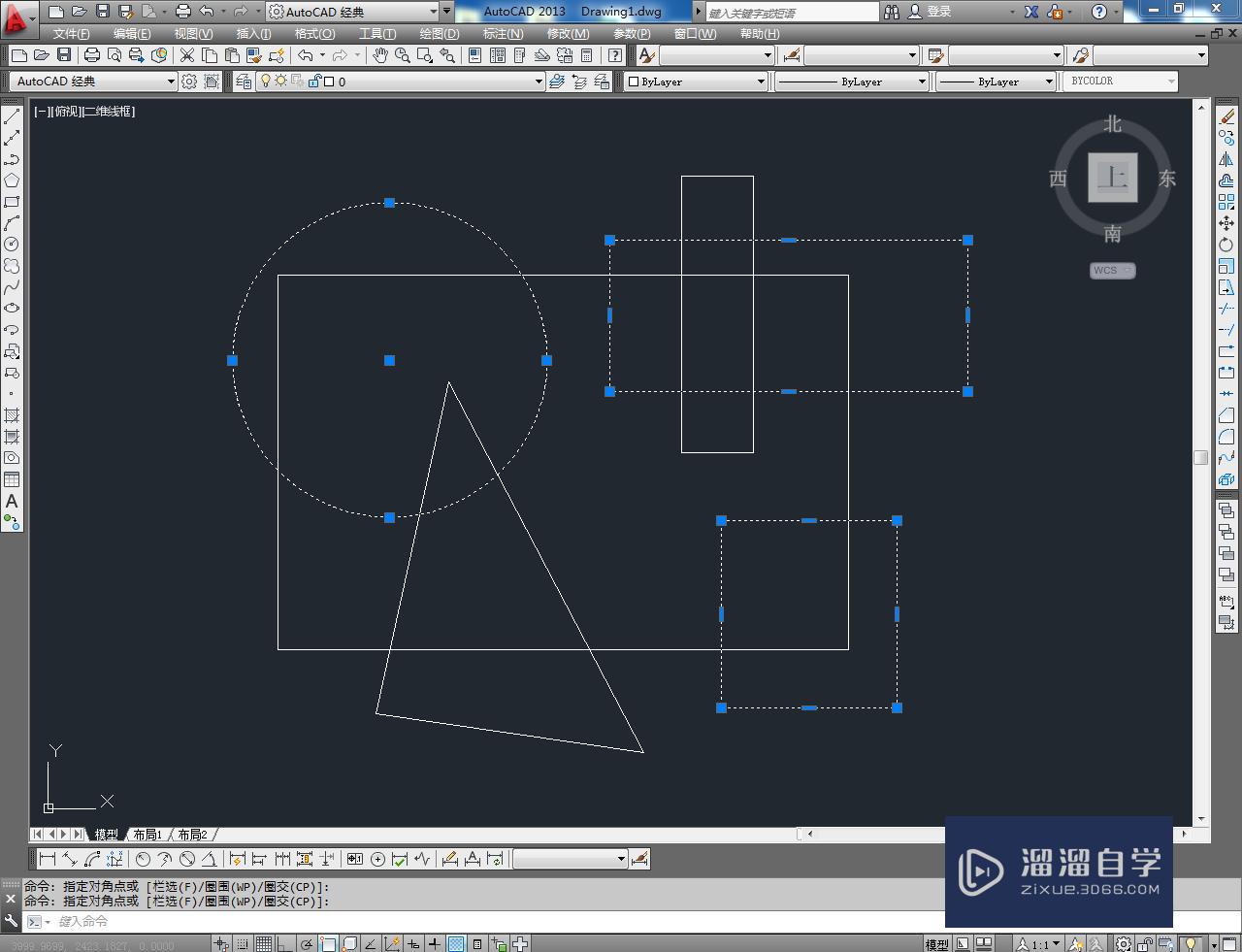
第4步
单体图形分解:选中一个单体图形,点击右边工具栏中的【分解工具】,即可将单体图形分解为线段元素。以上就是关于CAD怎么分解图形的所有介绍。
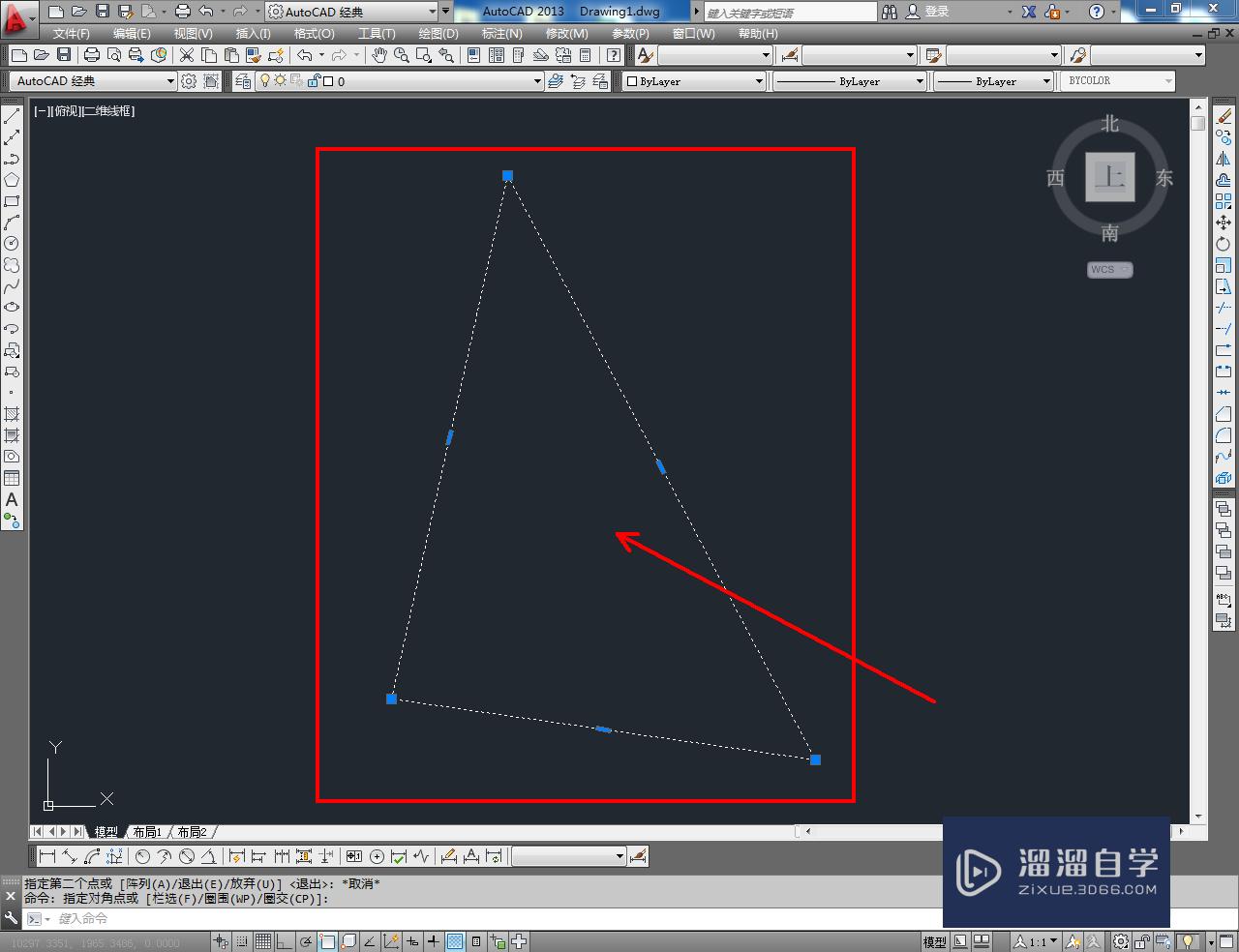
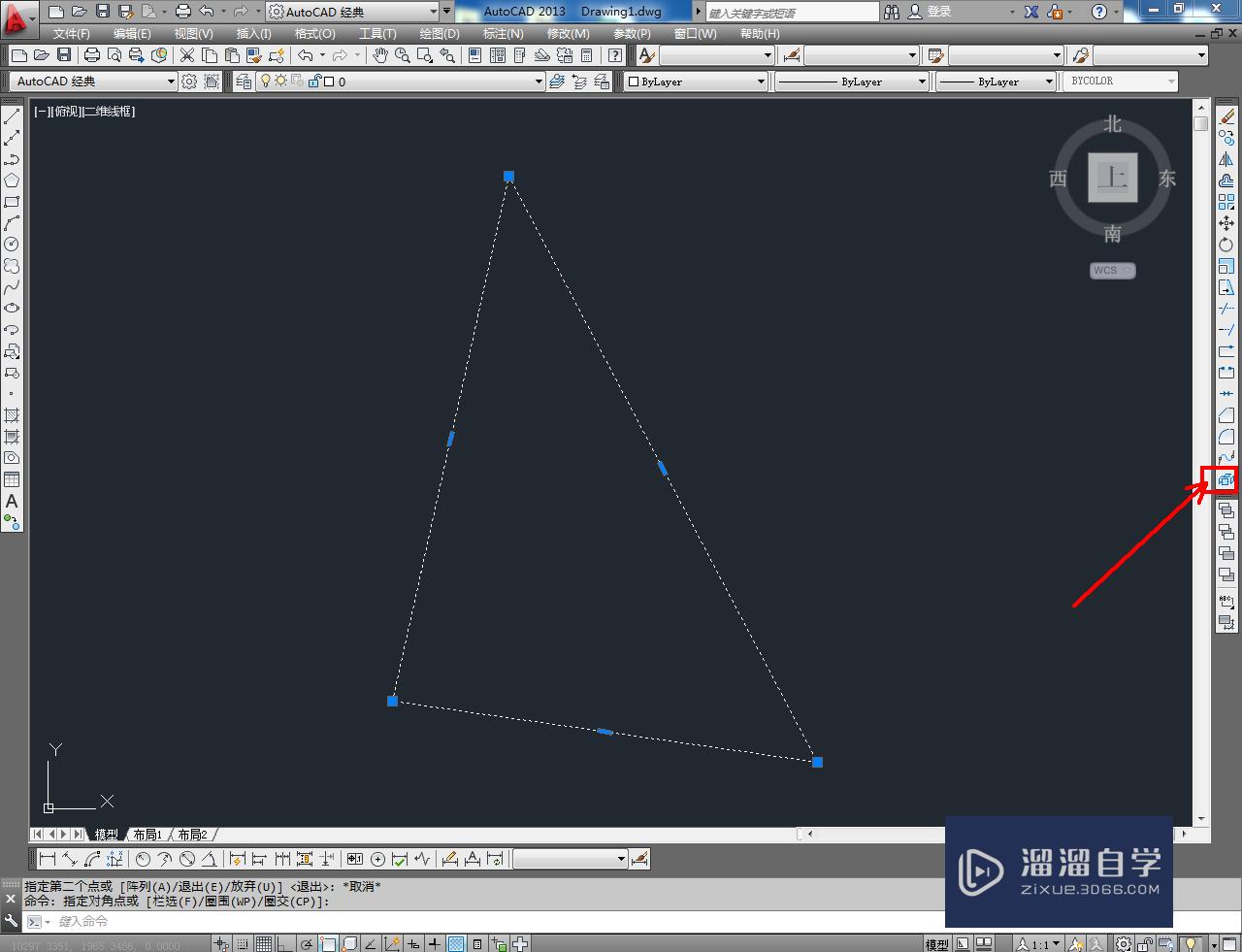
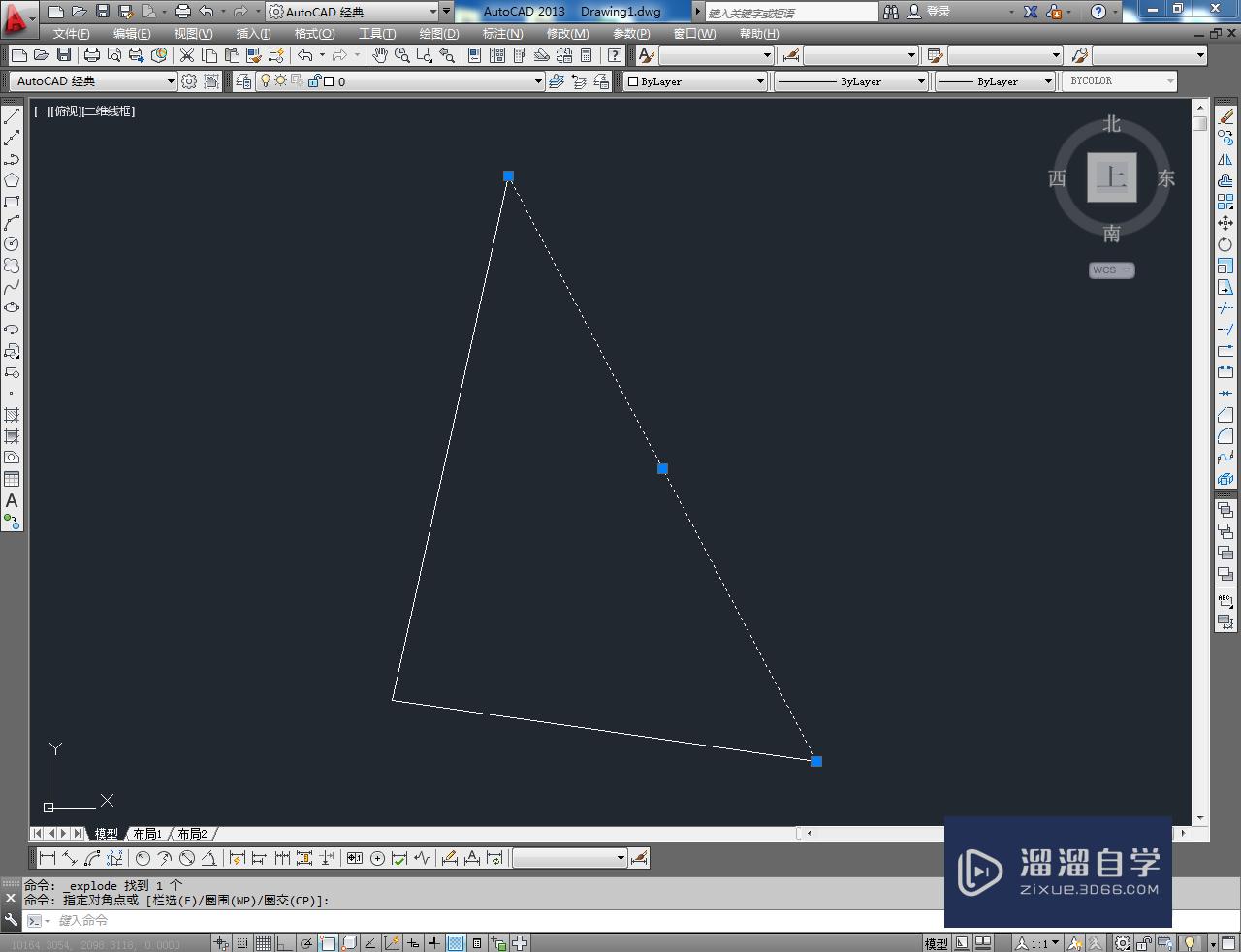
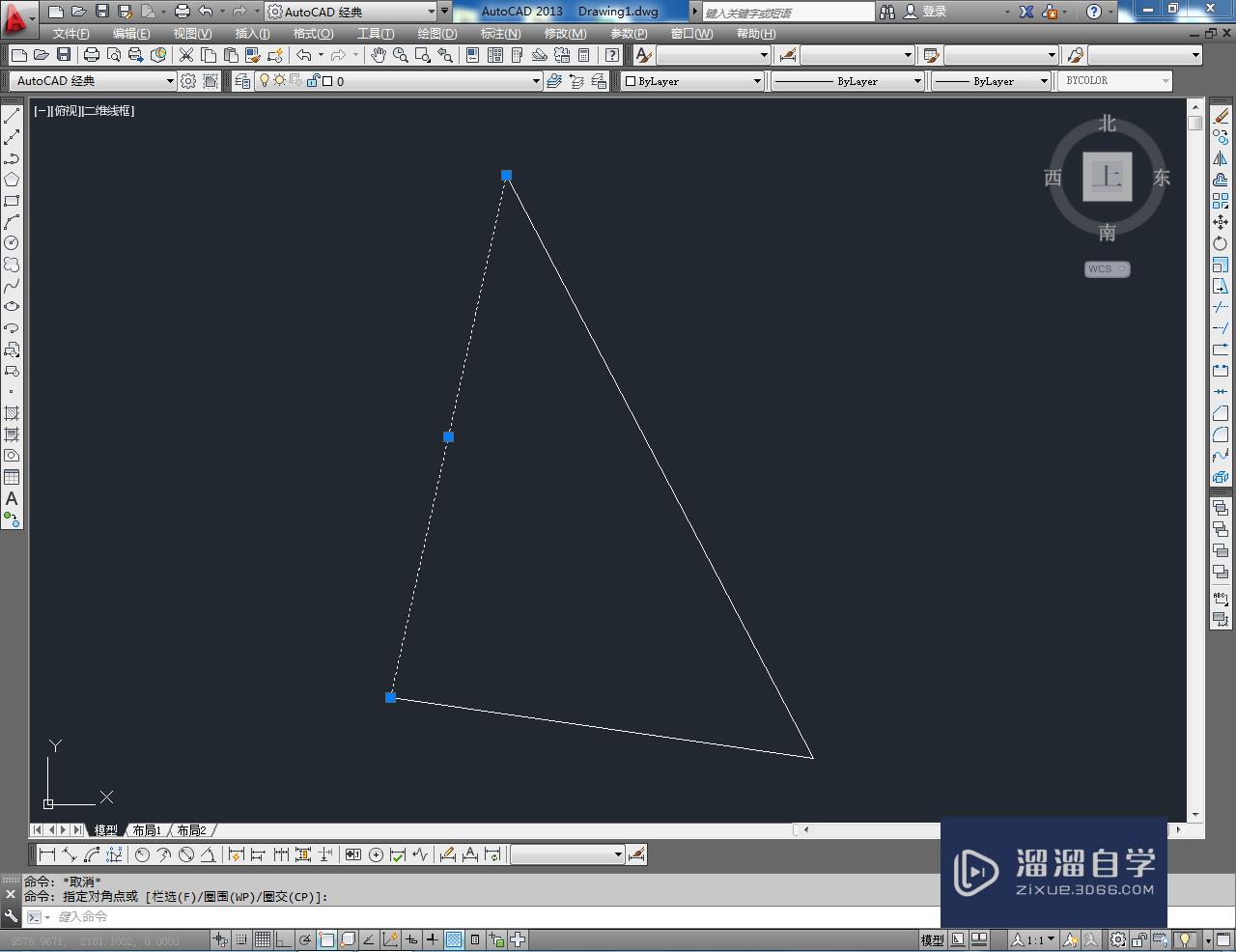
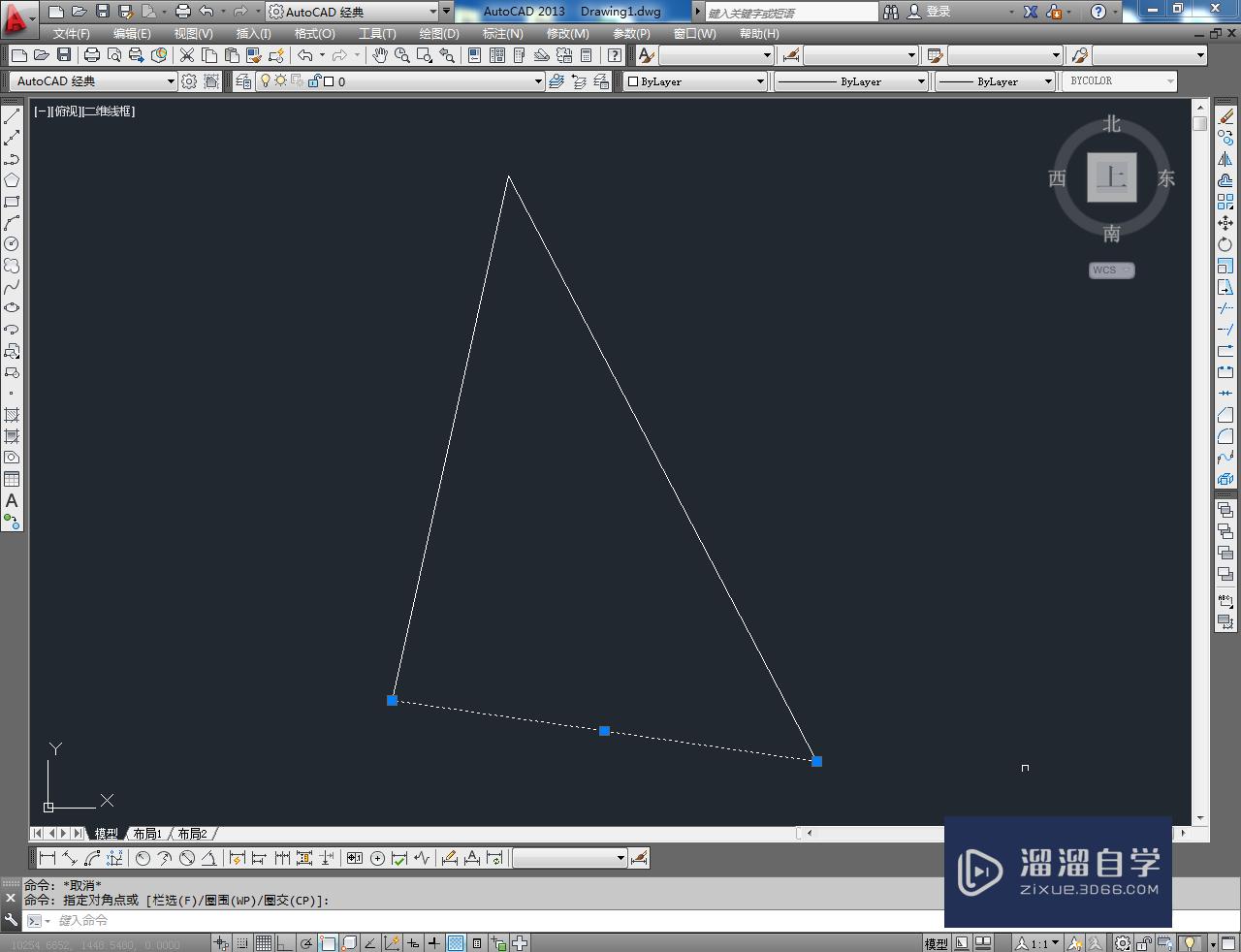

温馨提示
以上就是关于“CAD怎么分解图形?”全部内容了,小编已经全部分享给大家了,还不会的小伙伴们可要用心学习哦!虽然刚开始接触CAD软件的时候会遇到很多不懂以及棘手的问题,但只要沉下心来先把基础打好,后续的学习过程就会顺利很多了。想要熟练的掌握现在赶紧打开自己的电脑进行实操吧!最后,希望以上的操作步骤对大家有所帮助。
相关文章
距结束 06 天 07 : 17 : 04
距结束 01 天 19 : 17 : 04
首页








